MacOS的Option(?)键等效于Windows的Alt键。这可是苹果的四大神键,前面介绍过command神键,最常用的就是复制粘贴。Option键不常配合其他键使用,可是用好了,却另有妙处。下面精选了一些用法,更多隐藏功能有待你的探索。
查看系统详细信息通常:左上角苹果图标,点击鼠标右键,出现“关于本机”等选项
妙用:左上角苹果图标,按住Option键,点击鼠标右键,出现下图
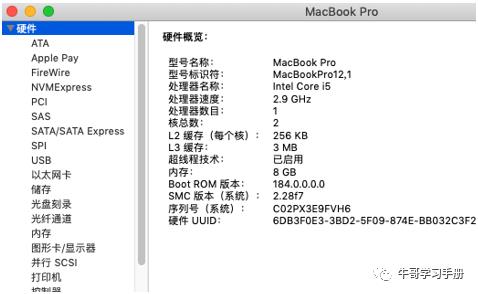
妙用:按住Option键,点击顶端wifi图标,出现下图
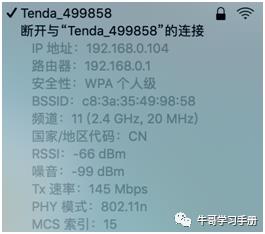
妙用:按住Option键,单击菜单栏的音量图标,调出选择声音输入设备和声音输出选项。
微调声音妙用:按住Option+ Shift键,配合音量键,你会惊奇的发现,音量会以1/4格调节。
检测显示器妙用:在系统设置-显示器设置界面,按住Option键,调出“检测显示器”选项。
全屏预览妙用:选中一个文件,按Option+空格键,马上全屏预览。
特殊符号妙用:按下Option,更可以打出一些比较少用到的符号,比如Option 0就是温度的符号 o,Option = 就是不等于的符号≠。如果再加上Shift,就有更多的少见符号,大家常说的Shift Option K 就有一颗苹果符号,也是从这来的。
启动台快速进入删除通常:启动台下,长按鼠标等数秒,应用图标开始晃动,出现删除红叉。
妙用:启动台下,按住Option键,秒进。
强制退出通常:按Command+Option+Esc,进入强制退出管理界面,点选相关应用名称。
妙用:Dock栏应用图标上,按住Option键,点击鼠标右键,菜单出现“强制退出”选项。
设置默认打开方式通常:文件上点击鼠标右键,在打开方式下滚动选择合适的程序名称。
妙用:按住Option键,文件上点击鼠标右键,出现“始终以此方式打开”
获取文件路径通常:打开“终端”,把想知道路径的文件拖入到终端窗口里,即刻出现此文件的路径。
妙用:按住Option键,文件上点击鼠标右键,出现“拷贝为路径名称”.
(各位大神,有事没事搭着Option键到处按按,要是有惊喜可要告诉我啊)




